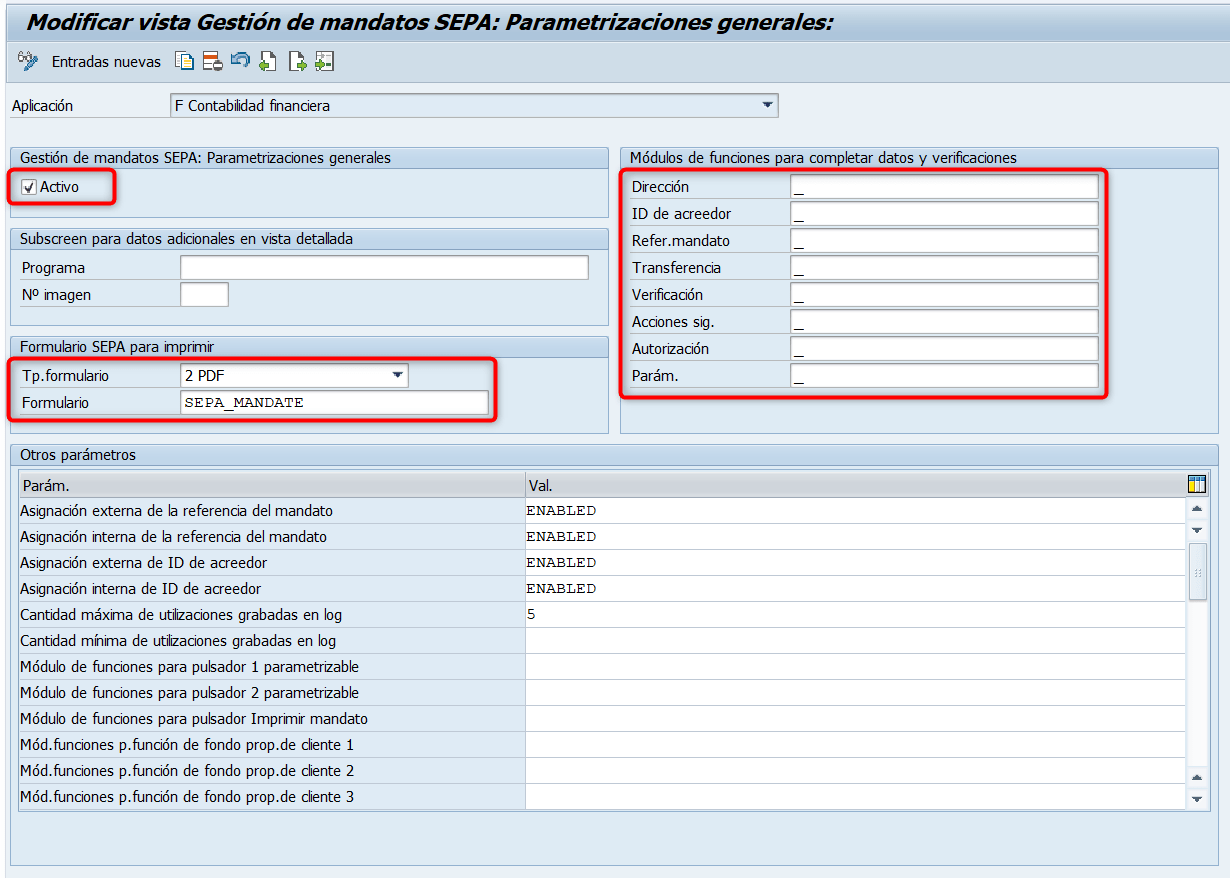1. ¿Qué es un mandato?
Un mandato es un acuerdo entre acreedor y deudor que no necesita la validación posterior por parte de la entidad.
El mandato (u orden de domiciliación) es el medio por el que el deudor autoriza y consiente al acreedor a:
- Iniciar los cobros mediante el cargo en la cuenta indicada por el deudor.
- Autoriza a la entidad del deudor a cargar en su cuenta los adeudos presentados al cobro por la entidad bancaria del acreedor.
Dentro de la normativa SEPA (Single European Payment Area) este documento debe haber sido debidamente cumplimentado y firmado, ya que sin él no se podrá realizar ningún tipo de adeudo a la entidad bancaria del deudor.
¿A quién aplica?
- A aquellas empresas que realiza cobros de recibes a clientes a través de domiciliación bancaria.
- A aquellas empresas que se encuentren dentro de los países del área de SEPA (básicamente los países miembros de la UE, además de Andorra, Ciudad del Vaticano, Mónaco, el Reino Unido, San Marino, Suiza y estos tres países del EEE: Islandia, Liechtenstein y Noruega).
2. Parametrizar mandatos en SAP
2.1 Parametrizaciones generales
Lo primero que deberemos hacer es activar la gestión de mandatos SEPA. Para ello accedemos a la siguiente ruta:
SPRO – Gestión financiera (nuevo) – Contabilidad de deudores y acreedores – Operac.contables – Entrada de pagos – Gestión de mandantes SEPA – Parametrizaciones generales
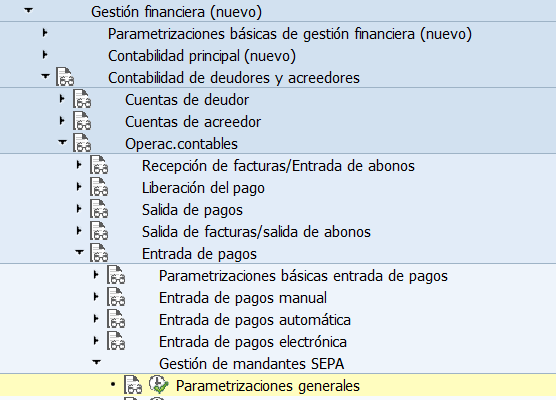
O a través de la transacción FI_APAR_SEPA_CUST.
Accedemos y navegamos a la siguiente pantalla:
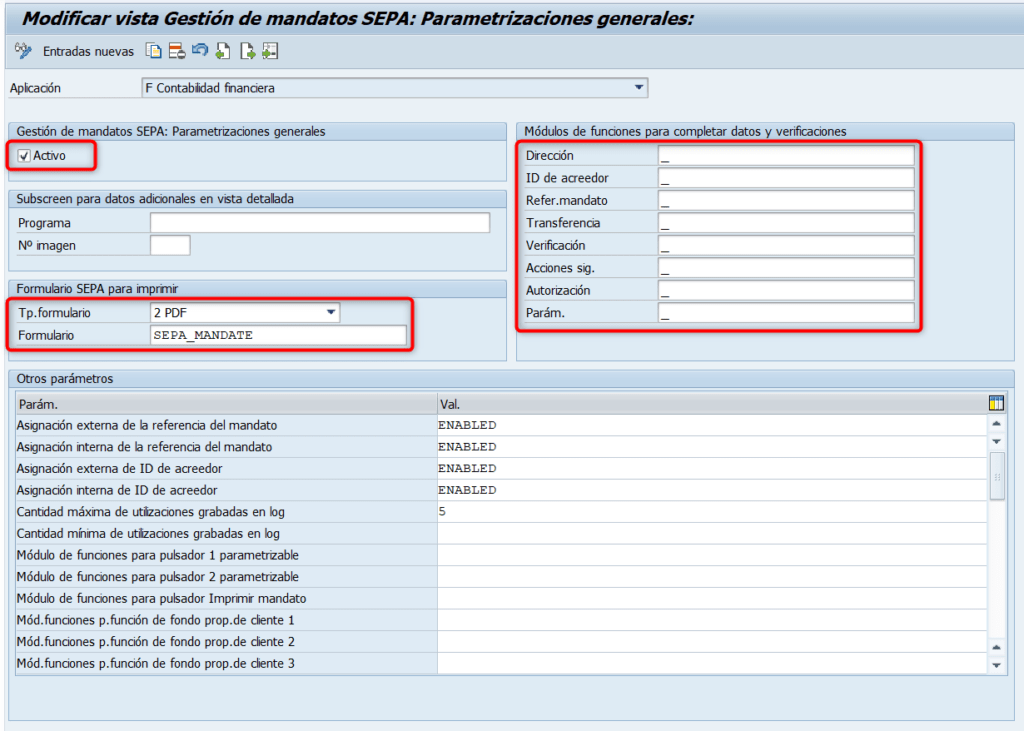
Lo primero será activar la gestión de mandatos SEPA:
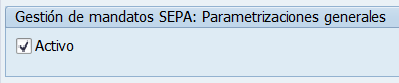
Configurar el formulario de impresión SEPA:
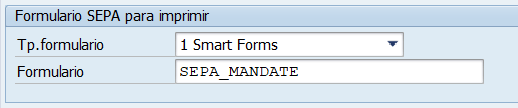
Configurar/Asignar los módulos de función de verificación de datos:
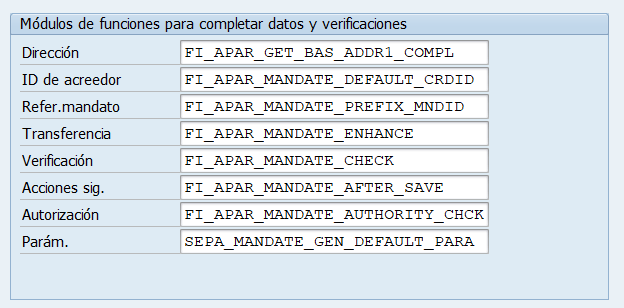
2.2 Número identificación del acreedor
Por normativa todo mandato debe tener informado el identificador de la empresa que envía el mandato. A este identificador se le llama identificador del presentador. El presentador somos nosotros como empresa.
Para informar el identificador del presentador (número identificación del acreedor) deberemos acceder a la siguiente ruta:
SPRO – Gestión financiera (nuevo) – Contabilidad de deudores y acreedores – Operac.contables – Salida de pagos – Salida de pagos automática – Selección vía de pago/bancos p.programa de pagos – Instalar soc.pagadora para pagos
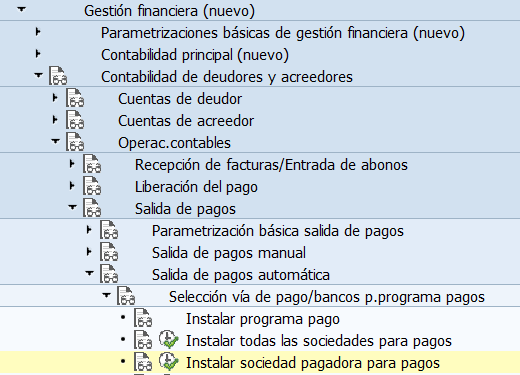
Accedemos y navegamos a la siguiente pantalla:
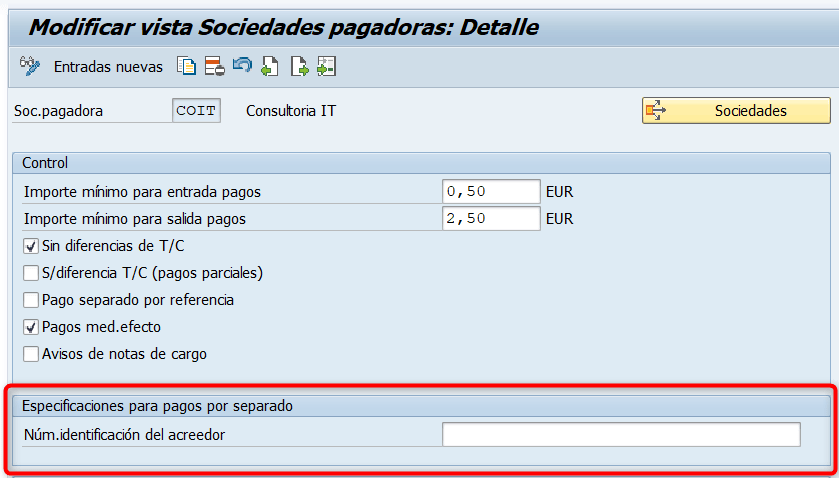
En dónde deberemos rellenar este campo:

2.3 Parametrización de la vía de pago
Deberemos parametrizar todas aquellas vías de pago relevantes para los mandatos SEPA.
Para ello accedemos a la siguiente ruta:
SPRO – Gestión financiera (nuevo) – Contabilidad de deudores y acreedores – Operac.contables – Salida de pagos – Salida de pagos automática – Selección vía de pago/bancos p.programa de pagos – Instalar vías de pago por país para pagos
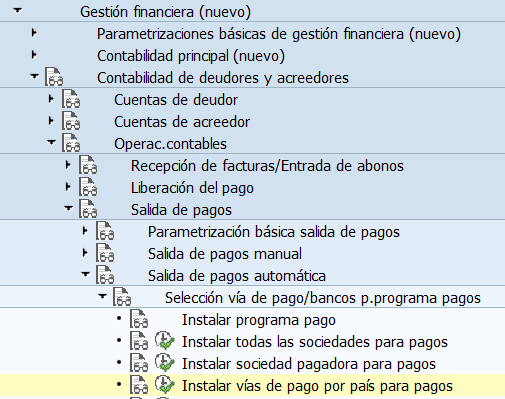
O bien también podemos ingresar accediendo a la transacción FBZP.
Accedemos a la siguiente pantalla:
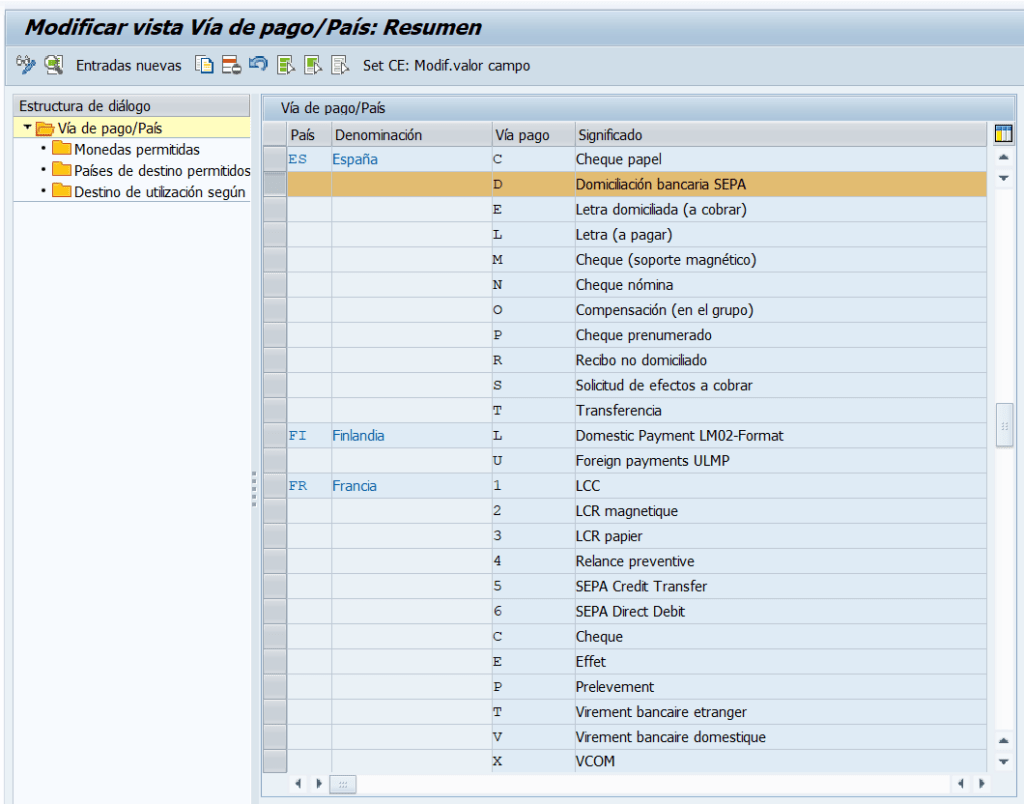
Seleccionaremos la vía de pago a modificar/configurar y navegaremos a la siguiente pantalla:
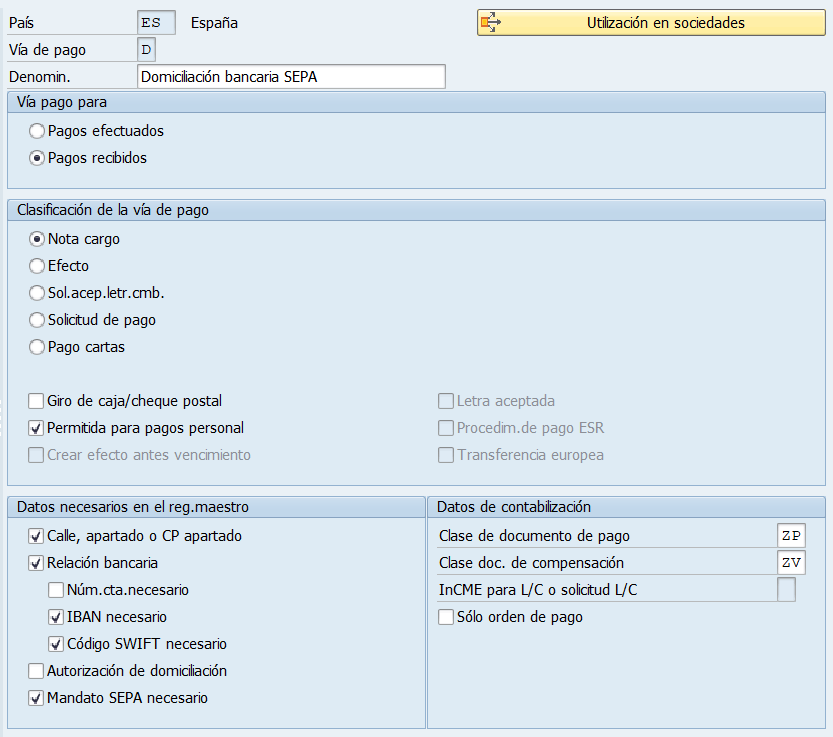
Lo más importante es marcar estos dos checks:
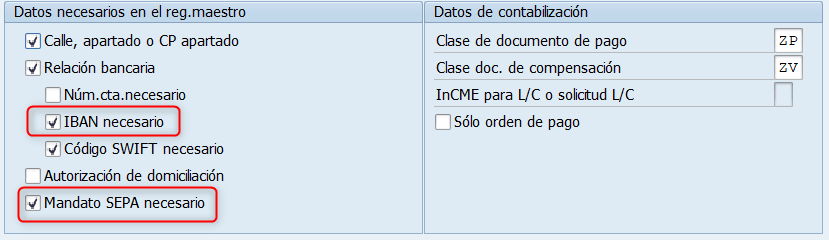
2.4 Creación del formulario de impresión
SAP por estándar nos proporciona un formulario SEPA modelo: SEPA_MANDANTE. Es muy aconsejable crear otro formulario nuevo tomando este como referencia y adaptarlo a nuestras necesidades/requerimientos.
Deberemos tener en cuenta dos cosas:
- Debemos mostrar de forma obligatoria una serie de campos (consultar este enlace).
- Deberemos también diferenciar entre mandato CORE y B2B.
- CORE: Se trata de la modalidad básica y se utiliza para efectuar cobros a cualquier tipo de cliente (particulares, empresas o autónomos).
- B2B: Únicamente se utiliza en los casos en los que tanto el deudor como el acreedor son empresas u autónomos.
2.5 Configuración de la referencia única del mandato
Cada mandato debe tener una numeración única. Para ello deberemos realizar 2 pasos:
Paso 1: Asignar el rango de números según grupo de cuentas o tipología de mandato. Para ello accedemos a la transacción (SEPA_NR_CUST).
Accedemos y navegamos a la siguiente pantalla:
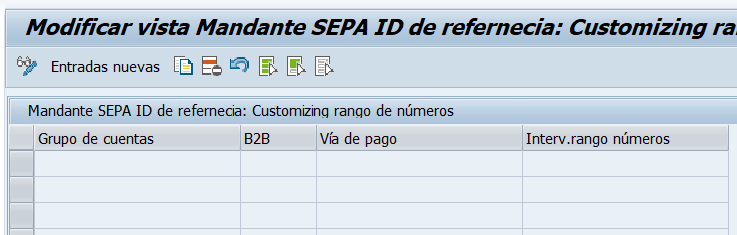
Podemos, por ejemplo, realizar la siguiente configuración:
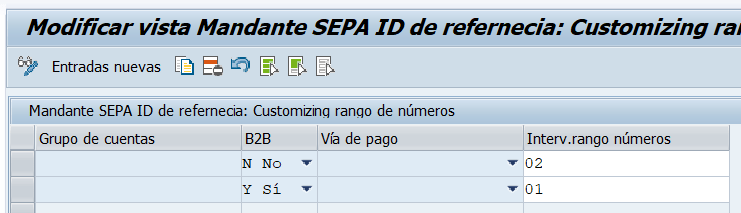
Paso 2: Especificar los rangos numéricos. Para ello accedemos a la transacción (SEPA_NR_MT).
Accedemos y navegamos a la siguiente pantalla:
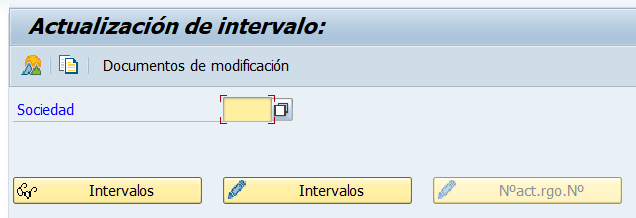
Informamos la sociedad y navegamos a esta otra pantalla:
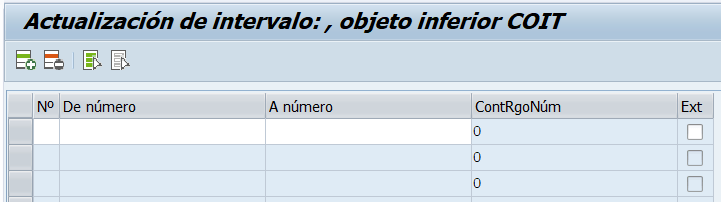
En la que informaremos/especificaremos los rangos numéricos:
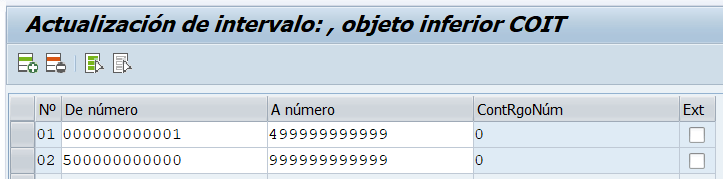
*Nota: Mediante la transacción SEPA_MND_FM_CUST podemos indicar que delante de la referencia del mandato aparezca el código de la sociedad.
Para obtener acceso a SAP, acceder al siguiente enlace.
Para ver más posts de SAP, consulta nuestro listado completo aquí.
Para acceder a nuestros cursos de SAP, podéis consultar este listado.
Para descargar los mejores manuales de SAP, acceder al siguiente enlace.
También os dejamos nuestro canal de Youtube en el que podréis encontrar más contenido.